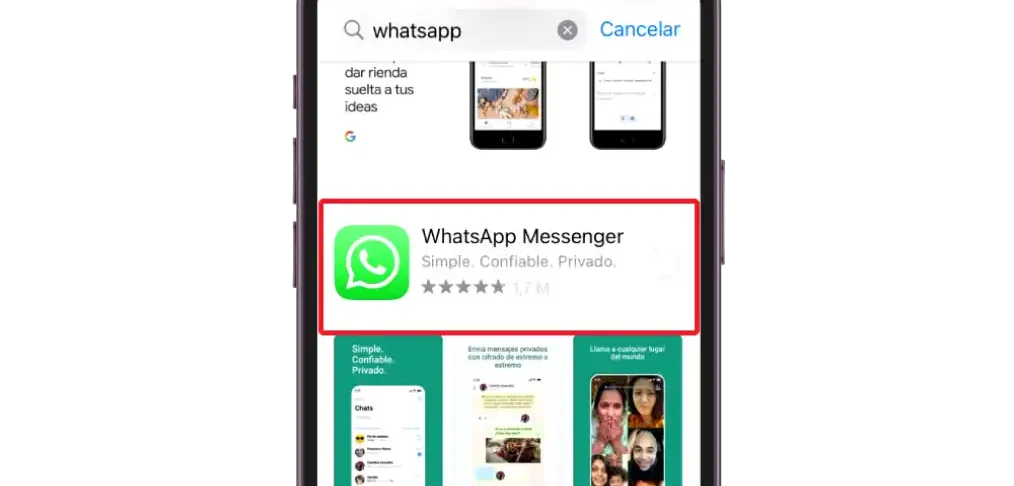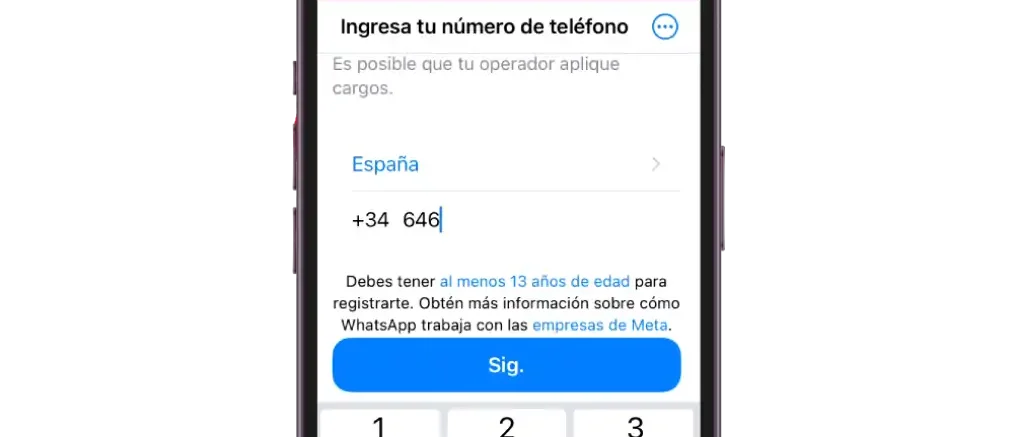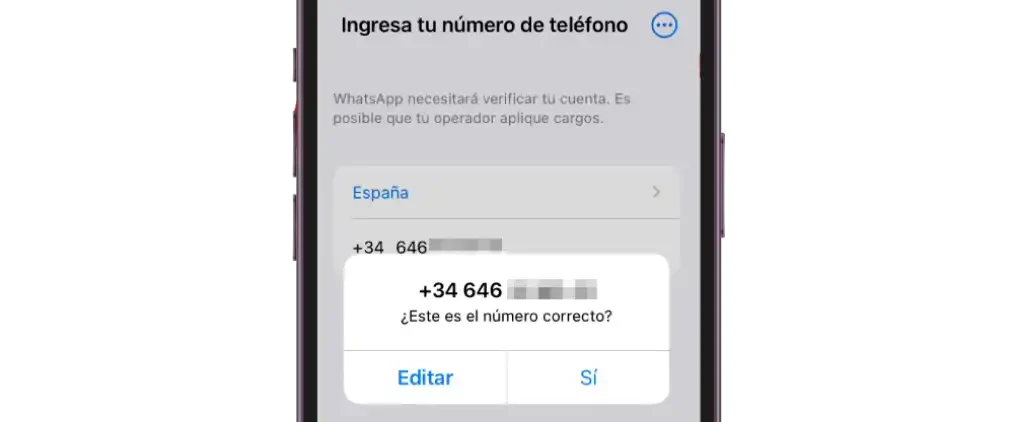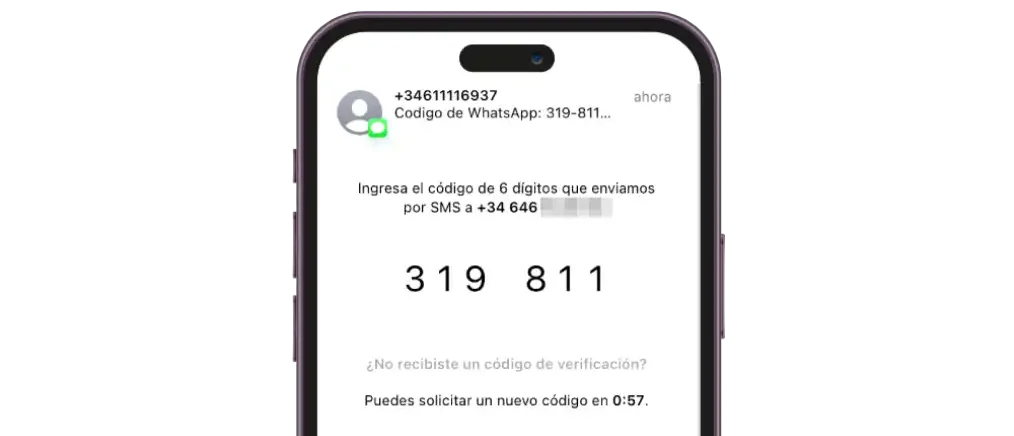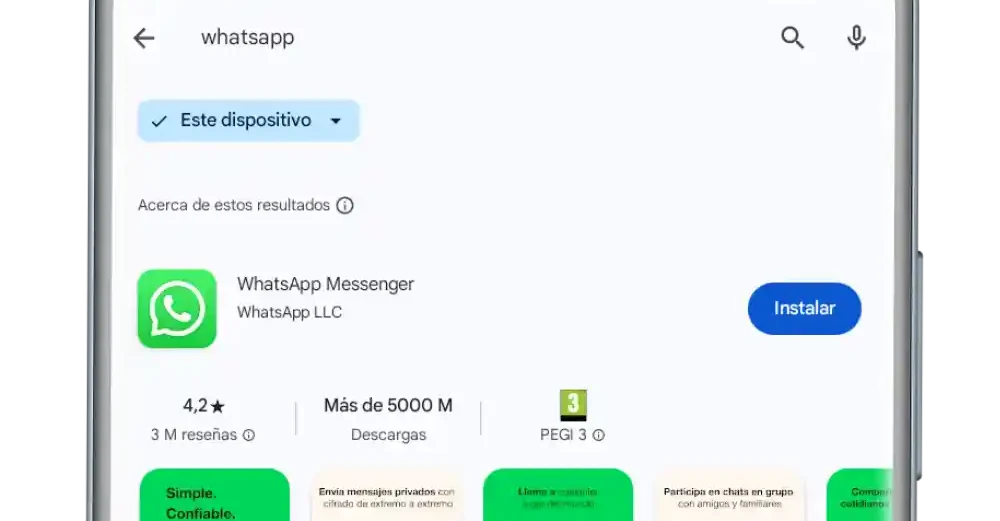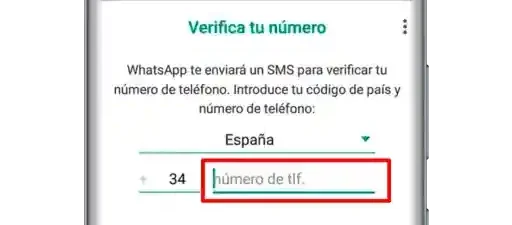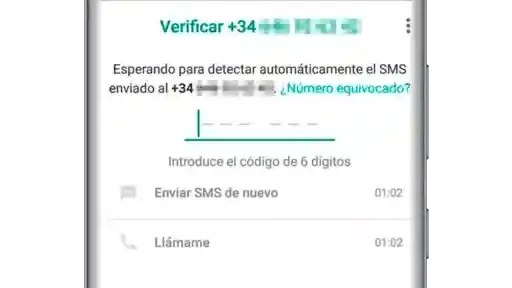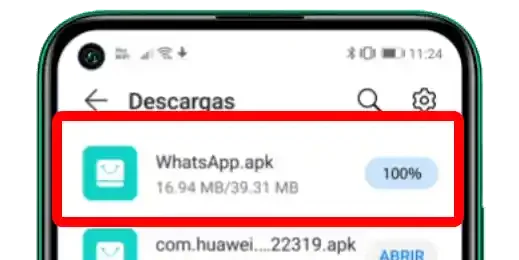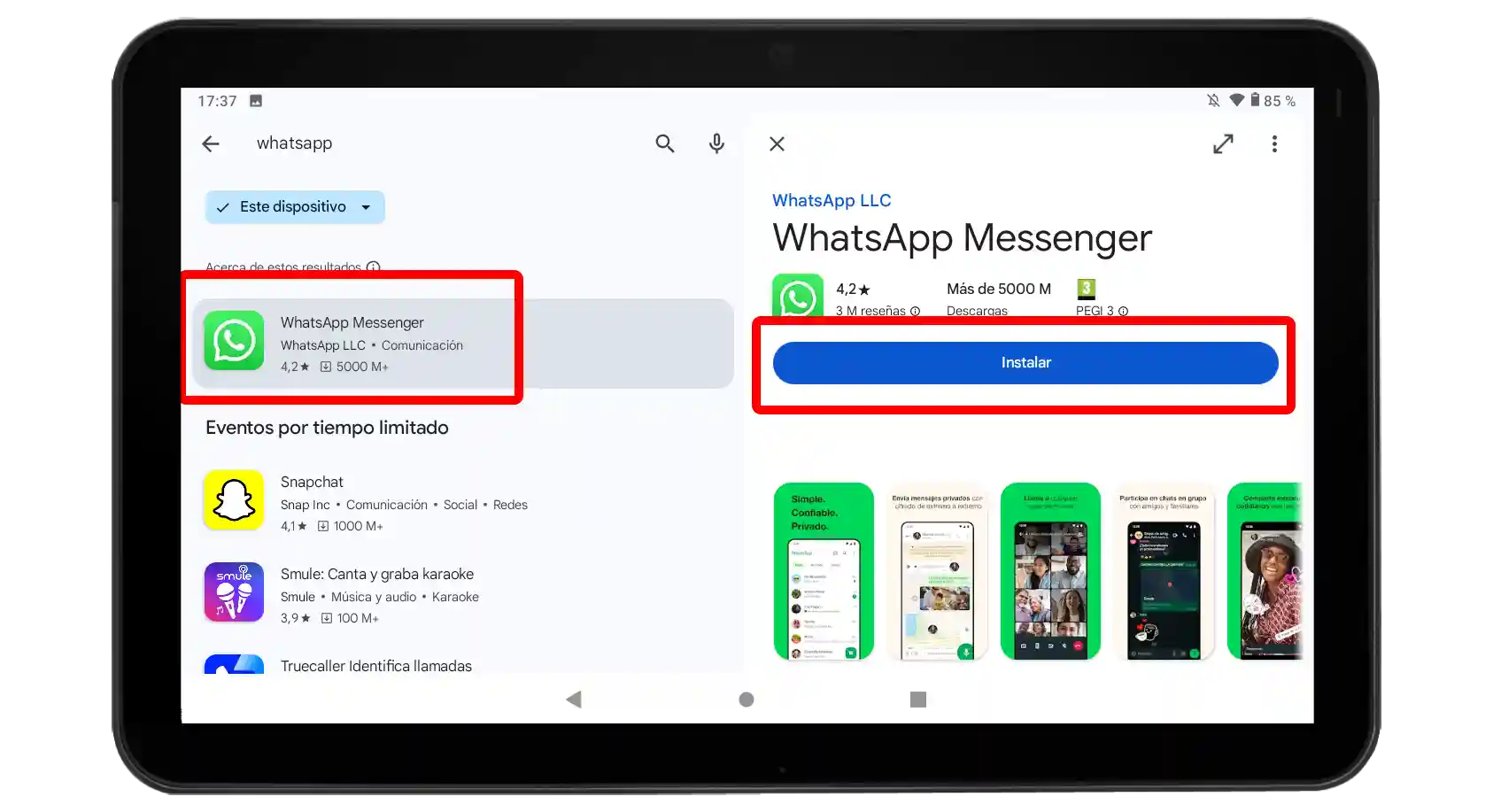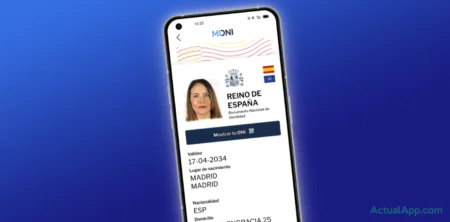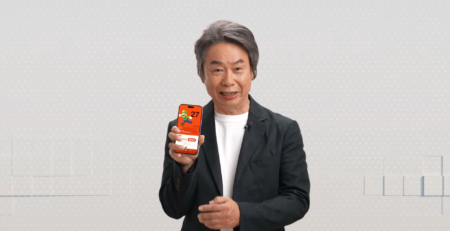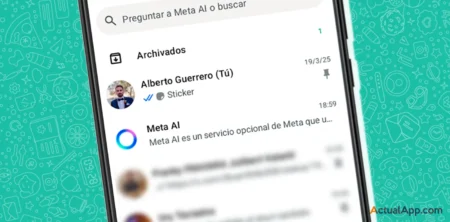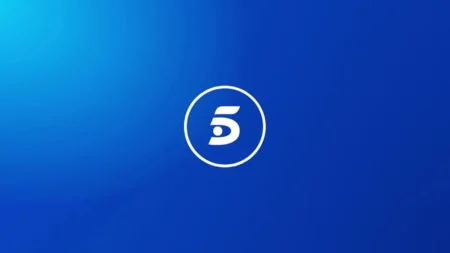Porque hoy en día, uno de los primeros pasos que realizamos al estrenar un smartphone, es instalar WhatsApp. Esto es así, se trata de una de las aplicaciones de más éxito en todo en mundo gracias a su filosofía de mensajería gratuita y segura a través de internet.
Ahora bien, si no sabes por dónde comenzar, aquí te explicamos paso a paso cómo tienes que descargar e instalar WhatsApp en tu teléfono, ya sea un iPhone o funcione con Android (Samsung, Xiaomi, Huawei, Oppo, etc…).
Descargar WhatsApp en cualquier iPhone (Apple)
Los iPhone utilizan el sistema operativo iOS, por lo que el proceso de descarga difiere del resto de marcas. En este caso, puedes seguir los pasos que te ilustramos a continuación para descargar WhatsApp en iPhone, sea cual sea tu modelo, ya que en todos ellos descargaremos la aplicación desde la App Store.
- Primero, busca el icono de la App Store en tu iPhone y tócalo.
- Cuando entres en la App Store, fíjate en los iconos inferiores y pulsa en Buscar.
- Allí verás una barra de búsqueda donde deberás introducir «WhatsApp».
Probablemente, te aparezcan algunas sugerencias conforme estés escribiendo el nombre de la aplicación. - Cuando pulses sobre el nombre de WhatsApp en las sugerencias, verás la popular aplicación de mensajería en la lista de resultados (ojo, no la confundas con su versión para empresarios: WhatsApp Business).
- Simplemente, pulsa en Obtener para que comience a descargarse en tu iPhone.
Tras unos instantes, la app ya estará descargada en tu iPhone y podrás encontrarla en algún lugar de tu pantalla de inicio.
La aplicación te estará esperando seguramente en la última de tus pantallas de inicio del iPhone, pero puedes reubicarla en la posición que prefieras manteniendo pulsado su icono y moviéndolo a lo largo de la pantalla.
Instalar WhatsApp en cualquier iPhone
Una vez ya tienes WhatsApp descargado en tu iPhone, solo te quedan unos pocos pasos para tener funcionando la popular aplicación de mensajería.
- Pulsa en el icono de WhatsApp para abrir la aplicación y comenzar el proceso de arranque. Una pantalla de bienvenida te recibirá nada más abrir la app, donde puedes consultar los Términos y condiciones y pulsar en Aceptar y continuar para seguir adelante.
- Ahora se te solicitará el número de teléfono; como WhatsApp está asociado a tu número, este paso es esencial rellenarlo correctamente. Una vez lo tengas listo, pulsa en Siguiente.
- Cuando introduzcas el número, la app te pedirá que lo confirmes para asegurarte que lo has escrito correctamente.
- En el paso siguiente, WhatsApp te enviará un código de seguridad de un solo uso a través de un SMS, el cual deberás introducir en el campo que tendrás disponible en la pantalla de tu móvil. Ojo, no compartas este código con nadie. Es probable que el código se autodetecte y rellene cuando recibas dicho SMS, por lo que este paso suele completarse automáticamente.
- Paralelamente, es posible que el iPhone te muestre un mensaje emergente para aceptar el permiso de notificaciones de WhatsApp; acéptalo para que WhatsApp pueda enviarte avisos cada vez que alguien te mande un WhatsApp.
- Cuando hayas confirmado tu número de teléfono, si ya habías sido usuario de WhatsApp anteriormente y tenías activada la verificación en dos pasos, la app te pedirá que introduzcas el PIN que estableciste en su día. Si no es el caso, esta pantalla no te aparecerá.
- De igual modo, si habías usado WhatsApp anteriormente y detecta que tienes una copia de seguridad de tus conversaciones, te dará la opción de recuperarla. Si no, esto tampoco te aparecerá.
- Y ahora, finalmente, solo te pedirá introducir tu nombre y una foto de perfil (si no tenías una establecida anteriormente). Pulsa en el OK de la esquina superior derecha para confirmar tus cambios.
- Como antes, lo más probable es que WhatsApp requiera acceder a tus contactos para mostrarte qué conocidos también son usuarios de la app de mensajería.
Y ahora, ya sí que sí, habrás terminado de instalar WhatsApp en tu iPhone.
En el caso de que hayas restaurado una copia de seguridad de tus conversaciones, tardará un rato en tener listos tus chats (dependiendo del tamaño de las mismas).
Descargar WhatsApp para teléfonos Android (Xiaomi, Samsung, Oppo, Realme, Vivo, Lenovo, Motorola, Wiko, Sony, Pixel y más)
Android es el sistema operativo de Google y abarca muchas marcas; desde Xiaomi hasta Samsung, cada una con su capa de personalización que hace que la experiencia sea ligeramente diferente entre cada compañía. Sin embargo, todas utilizan Android como base, por lo que puedes seguir los siguientes pasos para descargar WhatsApp en tu móvil Android.
- Primero, busca el icono del Google Play entre tus aplicaciones instaladas.
- Dentro del Google Play, accede a la barra de búsqueda de la zona superior e introduce «WhatsApp».
- Cuando escribas «WhatsApp» te irán apareciendo sugerencias de apps, así que puedes autocompletar la búsqueda antes de escribir el nombre completo.
- De entre los resultados, seguramente el primero sea la app oficial de WhatsApp. Pulsa en el icono Instalar para descargar WhatsApp en tu Android.
- Cuando pasen unos segundos, ya tendrás WhatsApp instalado en tu terminal Android y lo podrás encontrar junto al resto de tus aplicaciones.
- Lo único que te queda es tocar el icono de WhatsApp para arrancarlo y terminar el proceso de instalación donde registrarás tu número de teléfono.
Instalar WhatsApp para móviles Android
Al descargar WhatsApp en tu smartphone Android, tendrás que abrir la app para registrarte o iniciar sesión en el caso de que ya usases el servicio anteriormente. Este proceso es muy sencillo y no debería llevarte más de 5 minutos.
- Abre la aplicación de WhatsApp en tu smartphone y te dará la bienvenida, donde tendrás que pulsar en Aceptar y continuar.
- Ahora tendrás que introducir tu número de teléfono para vincularlo a WhatsApp. Fíjate bien que esté correctamente escrito antes de pulsar en Sig.
- WhatsApp te emplazará a confirmar que ese es tu número antes de proceder a enviarte un SMS de seguridad. Si lo has escrito bien, toca en Ok.
- En cuestión de segundos deberías recibir un SMS con un código de un solo uso, el cual tendrás que introducir en la siguiente pantalla de WhatsApp; en la mayoría de casos, la propia app detecta el código del SMS y se autorellena sin que tengas que tocar nada.
- Si ya eras usuario de WhatsApp anteriormente y tenías habilitada la verificación en dos pasos, la aplicación te pedirá introducir tu PIN/contraseña que estableciste cuando activaste dicho sistema de seguridad.
- Seguidamente, podrás cambiar tu nombre y foto de perfil antes de activar tu WhatsApp.
Finalmente, ya habrás terminado de instalar WhatsApp en Android.
En el caso de disponer de una copia de seguridad si habías usado WhatsApp anteriormente, se reestablecerán tus conversaciones y contactos.
Descargar WhatsApp para Huawei
Desde que los dispositivos Huawei ya no tienen acceso (de fabrica) a los servicios de Google, los usuarios de la marca china pueden optar por instalarlos externamente para poder acceder al Google Play e instalar WhatsApp siguiendo los pasos como cualquier otro terminal Android, o bien hacerlo a través de la propia tienda de Huawei, es decir, el AppGallery.
- Así pues, busca la AppGallery en tu móvil o tablet Huawei para acceder a las apps que puedes instalar.
- Una vez dentro, dirígete a la barra de búsqueda superior e introduce «WhatsApp» y pulsa en Obtener cuando te aparezca la aplicación en la lista de resultados.
- Al pulsar en Obtener, te redigirá a la página web oficial de WhatsApp desde donde puedes descargar la aplicación para instalarla manualmente. Pulsa en Descargar ahora para que se proceda a descargar WhatsApp en tu Huawei.
- Cuando comience la descarga, pulsa en la notificación que aparecerá para ver cómo avanza la descarga del archivo. Verás que se está descargando WhatsApp.apk, es decir, el archivo de instalación de la aplicación.
Este es el tipo de archivo que se utiliza en Android para instalar aplicaciones desde fuera del Google Play. Como los Huawei no tienen acceso a la tienda de Google, toca hacerlo de esta manera. Pero no te preocupes, porque todas las funciones de WhatsApp seguirán siendo exactamente iguales.
Instalar WhatsApp para Huawei
Como decíamos antes, en los Huawei que no tienen acceso al Google Play, la única vía fiable para instalar WhatsApp pasa por hacerlo a través de su archivo .apk oficial disponible en la página web de la compañía de mensajería.
Una vez tengas descargado el .apk de WhatsApp en tu Huawei, pulsa en Abrir y se mostrará una pantalla donde tendrás que darle permiso para que WhatsApp se instale manualmente en el dispositivo.
Finalmente y tras todo estos pasos, ya habrás terminado de instalar WhatsApp en tu Huawei.
Encontrarás la app de WhatsApp junto al resto de aplicaciones en tu dispositivo Huawei.
Descargar WhatsApp para Tablet Android
¿Tienes una tablet que usas habitualmente? ¿Sabes que en ella también puedes instalar WhatsApp para usarlo junto a tu smartphone? Aunque hace unos años no era posible descargar WhatsApp en tablets Android, la compañía finalmente lanzó una versión de la aplicación para tabletas. No obstante, cabe tener en cuenta que no se puede utilizar WhatsApp de forma independiente en una tablet, sino que debe estar vinculada a la app principal que tengas instalada en tu teléfono móvil.
Para descargar WhatsApp en una tablet con Android puedes seguir estos pasos:
- Encuentra el Google Play en tu tablet y accede a él.
- Dentro del Google Play, ubícate en la sección Apps y toca la barra de búsqueda.
- En la barra de búsqueda, escribe «WhatsApp»; es probable que conforme vayas escribiendo, te aparezcan sugerencias de aplicaciones en el desplegable. Elige la de WhatsApp Messenger y pulsa en Instalar.
Comenzará el proceso para descargar WhatsApp en tu tablet Android y tras unos segundos, ya la tendrás instalada. Puedes encontrarla en tu lista de apps o en las pantallas principales junto al resto de aplicaciones.
Pulsa en el icono de WhatsApp para abrir la aplicación y comenzar el inicio de sesión.
Instalar WhatsApp para tablet Android
Una vez ya hayas descargado WhatsApp en tu tablet, toca el icono de WhatsApp para abrirla.
- Se mostrará una pantalla de bienvenida donde puedes seleccionar el idioma de la aplicación; por defecto, autodetectará el idioma de tu tablet y la establecerá en ese mismo.
- Pasada esta pantalla, tendrás acceso a los Términos y Condiciones, los cuales hay que aceptar para poder utilizar WhatsApp en la tablet.
- Finalmente, se te mostrará un código QR que debes escanear desde la app de WhatsApp de tu smartphone para iniciar sesión automáticamente en tu tablet.
Como decíamos antes, no es posible usar WhatsApp de forma independiente en una tablet Android, solo se puede utilizar como dispositivo adicional vinculado (y sincronizado) con tu móvil.
Descargar WhatsApp para iPad
Lamentablemente, no se puede descargar WhatsApp para iPad como tal, ya que no existe una aplicación dedicada para la popular plataforma de mensajería instantánea. No obstante, sí que puedes usar WhatsApp en iPad sin necesidad de descargar ni instalar nada.
Básicamente, puedes utilizar el navegador que uses habitualmente (Safari, Google Chrome, etc…) y desde él acceder a WhatsApp Web.
No es tan cómodo como tener una aplicación propia, pero para momentos puntuales te puede servir.
Instalar WhatsApp para iPad
Tal y como mencionábamos, de momento no existe una app de WhatsApp que puedas instalar en tu iPad, con lo que tendremos que conformarnos con la versión web.
Eso sí, siempre puedes crear un acceso directo desde el navegador Safari para tener el icono de WhatsApp en el escritorio del iPad y así abrir WhatsApp Web cada vez que lo toques. Es la experiencia más cercana a instalar WhatsApp en iPad a la que, por ahora, podemos disfrutar.
Descargar WhatsApp para Mac
Si eres de los que prefiere utilizar WhatsApp en su ordenador, también puedes chatear con la comodidad que aporta el teclado de tu equipo de Apple. WhatsApp está disponible para Mac y se sincroniza con el WhatsApp que tienes instalado en tu móvil, así que las conversaciones que tengas en cualquiera de tus dispositivos se verán reflejadas en allá donde inicies sesión.
- Para descargar WhatsApp en Mac simplemente tienes que abrir el App Store.
- Una vez en el App Store de Mac, introduce «WhatsApp» en la barra de búsqueda.
- Ya solo te quedará hacer clic sobre Obtener (en lugar de Obtener, te saldrá un icono de una nube si ya habías descargado WhatsApp en Mac anteriormente) en la ficha de la aplicación de WhatsApp.
La app procederá a instalarse automáticamente en tu Mac y la tendrás disponible en cuanto termine de descargarse.
Alternativamente, también puedes utilizar WhatsApp Web desde un navegador como Safari, Chrome o el que uses habitualmente.
Instalar WhatsApp para Mac
Tras descargar WhatsApp en Mac, podrás abrir la aplicación como el resto de las que tengas instaladas. Cuando la ejecutes por primera vez, sigue los pasos que se mostrarán en pantalla para iniciar sesión con tu cuenta:
- Pulsa en Comenzar para seguir con el proceso de instalación.
- Escanea el código QR que te aparecerá en pantalla con tu app de WhatsApp de tu móvil.
- En pocos segundos se cargarán tus chats en WhatsApp para Mac.
De esta manera, podrás chatear tanto desde tu Mac como desde tu teléfono indiferentemente, sincronizándose tus conversaciones de un sitio a otro automáticamente.
Descargar WhatsApp para PC (Windows)
También puedes usar WhatsApp desde tu ordenador, sincronizándolo con tu smartphone para continuar tus conversaciones desde la pantalla de tu PC. Aunque se puede utilizar desde la web, en la mayoría de ocasiones se recomienda utilizar la versión instalable de WhatsApp para Windows, ya que la experiencia ha mejorado con los años respecto a WhatsApp Web.
Para descargar WhatsApp en Windows solo tienes que seguir estos rápidos pasos:
- Entra en la web oficial de WhatsApp y haz clic en el botón Descargar que verás en la esquina superior.
- Tras pulsar el botón, es probable que te salte una ventana indicándote dónde debe descargarse el archivo de instalación de la aplicación. Guárdalo en la carpeta que quieras y ábrela para acceder a dicho archivo.
- Haz doble clic en el archivo WhatsApp Installer.exe para comenzar a instalar WhatsApp en el ordenador.
Instalar WhatsApp para PC (Windows)
Al hacer doble clic sobre el instalador, se abrirá una ventana donde el asistente de instalación descargará los archivos necesarios para instalar WhatsApp. Esto se realizará automáticamente, no tienes que tocar nada.
Tras unos minutos, WhatsApp ya estará instalado y se abrirá la ventana de bienvenida, donde tendrás que pulsar en Continuar para iniciar sesión.
Después, se te mostrará un código QR que tendrás que escanear desde la app de WhatsApp que tienes en tu móvil. Ten en cuenta que la versión de WhatsApp de escritorio solo se puede usar vinculada a un teléfono móvil, no de forma independiente.
En tu smartphone, abre WhatsApp y pulsa en Ajustes > Dispositivos vinculados > Vincular dispositivo y escanea el código QR que te muestra pantalla de tu ordenador.
Cuando escanees el QR, tu WhatsApp para ordenador comenzará a cargar tus conversaciones, un proceso que tardará más o menos según la cantidad de mensajes que tengas en tu smartphone.
En cualquier caso, poco tardarás en ver en pantalla todos tus chats disponibles.
Ahora ya solo te queda continuar tus conversaciones desde el ordenador, las cuales se seguirán sincronizando con el resto de dispositivos en los que uses WhatsApp.
¡Esperamos que con esta completa guia hayas podido descargar e instalar WhatsApp en cualquiera que sea tu dispositivo!